Windows 7是微软公司发布的一款经典操作系统,虽然官方支持已经结束,但仍有不少用户因为各种原因需要或想要安装使用,以下是详细的Windows 7下载安装的教程:
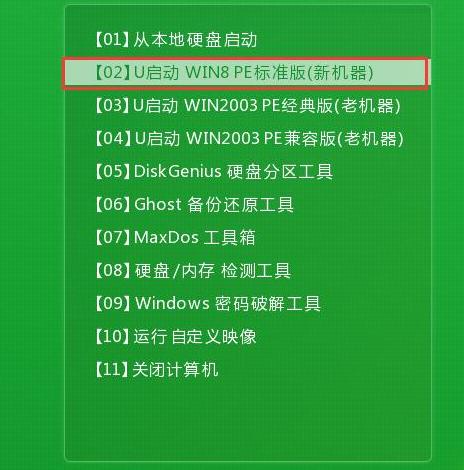
准备工作
在开始之前,请确保你拥有合法的Windows 7产品密钥,并且你的计算机满足Windows 7的系统要求,由于Windows 7的支持已经结束,你需要额外注意网络安全,推荐安装完毕后安装安全软件保护你的电脑。
下载Windows 7镜像文件
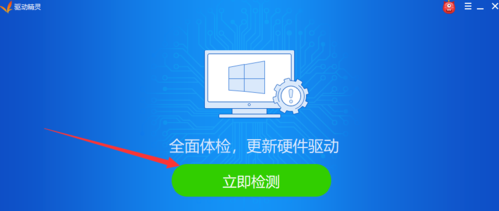
1、官方途径 如果你拥有正版的Windows 7光盘,可以直接从光盘安装,如果没有光盘,可以尝试从微软官网或其他合法途径获取ISO镜像文件。
2、第三方途径 在互联网上搜索“Windows 7 ISO download”可以找到许多第三方网站提供下载链接,但务必确认网站的合法性和安全性,避免下载到带有恶意软件的镜像文件。

制作启动U盘
1、准备一个容量至少为4GB的U盘。
2、使用工具(如Rufus、UltraISO等)将下载好的Windows 7 ISO镜像文件烧录到U盘中,制作成一个可启动的安装U盘。
设置BIOS
1、重启电脑,在启动初期阶段按下指定的键(通常是F2、F12、DEL或ESC键)进入BIOS设置。
2、在BIOS中设置启动顺序,将USB设备设置为首选启动设备。
安装Windows 7
1、保存BIOS设置并重启电脑,电脑将从U盘启动进入Windows 7安装程序。
2、按照屏幕上的指示选择语言、时间和键盘偏好设置,点击“下一步”。
3、点击“现在安装”,输入你的Windows 7产品密钥,点击“下一步”。
4、阅读并接受许可条款,点击“下一步”。
5、选择“自定义(高级)”安装类型进行全新安装。
6、选择你想安装Windows 7的分区(建议进行格式化以清除旧数据),点击“下一步”。
7、安装程序将继续安装Windows 7,这个过程可能会重启几次,请确保不要移除U盘,直到安装过程提示可以移除为止。
8、完成安装后,根据提示设置用户名和计算机名,设置一个密码(可选),点击“下一步”。
9、设置更新选项,建议选择默认设置,点击“下一步”。
10、设置时间区域和日期时间,点击“下一步”。
11、安装完成后,你将被引导至桌面,此时可以安全移除U盘。
安装驱动和更新
1、安装所有必要的驱动程序,确保网络、显卡、声卡等正常工作。
2、通过Windows Update安装所有可用的更新,以确保系统安全和稳定,鉴于Windows 7的官方支持已结束,这一步尤为重要。
安全问题和后续支持
由于Windows 7已经停止支持,你应当考虑使用其他仍然得到支持的操作系统,如Windows 10或者Windows 11,以保障系统安全和功能更新。
相关问题与解答
Q1: 如果我的电脑不支持UEFI启动,我还能安装Windows 7吗?
A1: 如果你的电脑不支持UEFI启动,你依然可以通过传统的BIOS方式安装Windows 7,只需确保你在BIOS中设置正确的启动顺序,使电脑从你的启动U盘启动即可。
Q2: Windows 7停止支持后,如何保证系统的安全?
A2: 虽然Windows 7的官方支持已经结束,但你可以通过以下措施提高安全性:不访问不安全的网站和链接、不下载不明来源的软件、定期备份重要数据、使用第三方安全软件来防御病毒和恶意软件,强烈建议尽快升级到受支持的操作系统版本。



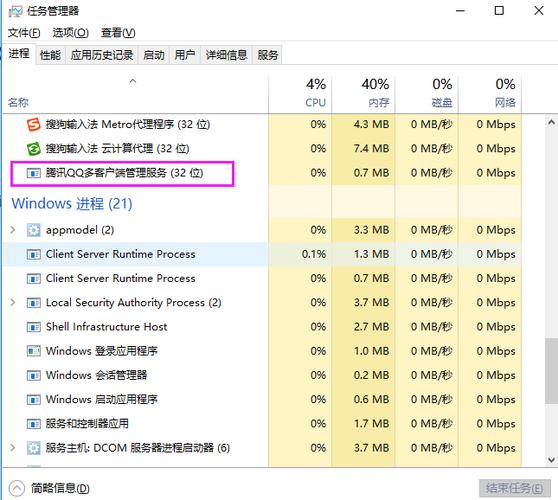
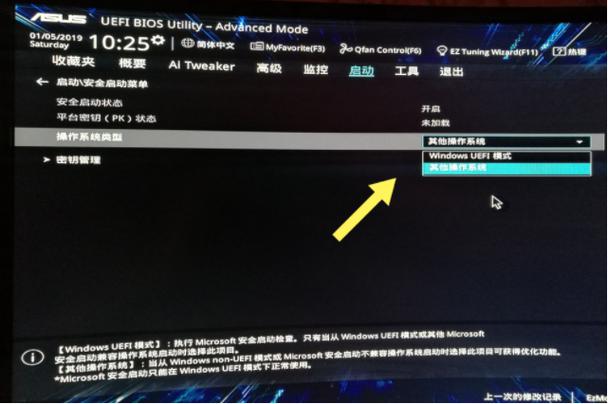
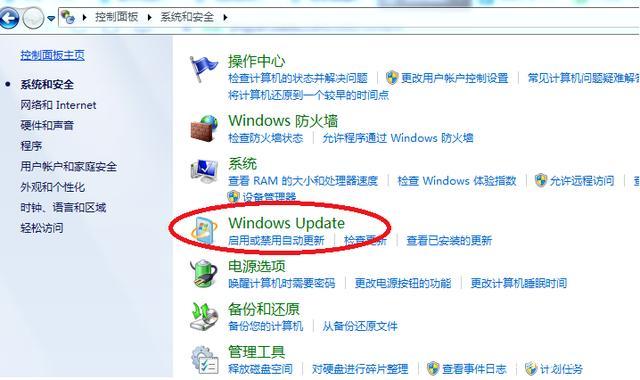
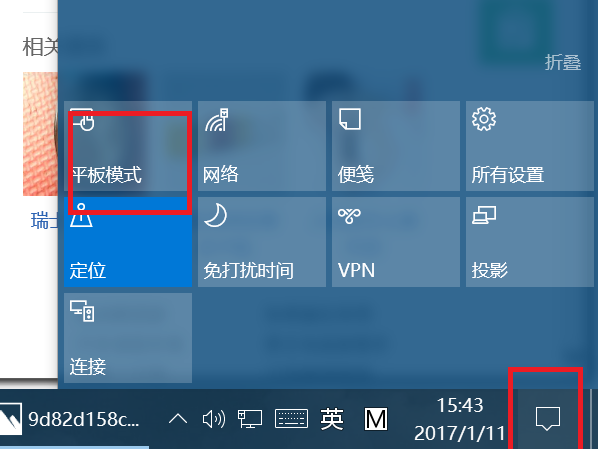
评论一下?